W tym przewodniku wyjaśnię, jak niesamowicie szybko usunąć zielony ekran z filmu. Cały proces zajmuje tylko kilka sekund po zainstalowaniu oprogramowania, które zamierzam sugerować.
Wykonaj poniższe kroki, aby dowiedzieć się, jak to się skończyło. Wyjaśnię również, jak możesz dodać własne tło do filmu, a następnie dodać inne efekty.

Cały proces powinien zająć mniej niż godzinę, jeśli masz niezawodne połączenie internetowe, aby zainstalować oprogramowanie.
Rozpoczęcie pracy - instalowanie oprogramowania do edycji FreeVideo
Aby rozpocząć, musisz zainstalować oprogramowanie do edycji wideo. W tym przewodniku zasugeruję Hitfilm Express. Możesz pobrać go z ich strony internetowej za darmo.
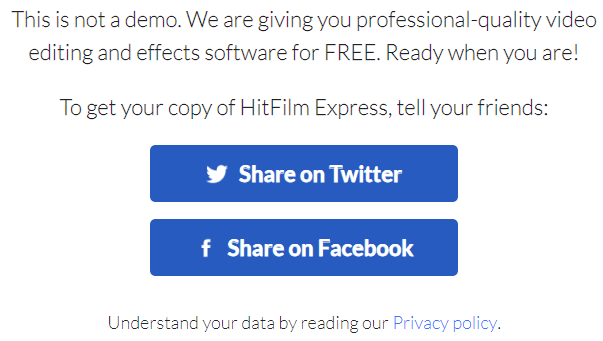
Całe oprogramowanie jest darmowe , o ile udostępnisz je na Facebooku lub Twitterze. Możesz usunąć swój udział po pobraniu oprogramowania. Po pobraniu oprogramowania czas zacząć. Kliknij Plikw lewym górnym rogu, a następnie kliknij Nowy.
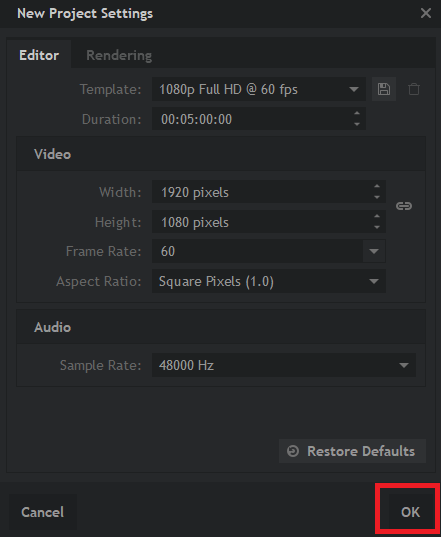
Możesz wybrać ustawienia domyślne , który powinien wynosić 1080p Full HD @ 60 fps. Po ich wybraniu kliknij OK. Jeśli film ma inne wymiary, nie martw się, odpowiednie wymiary można zastosować automatycznie po dodaniu filmu.
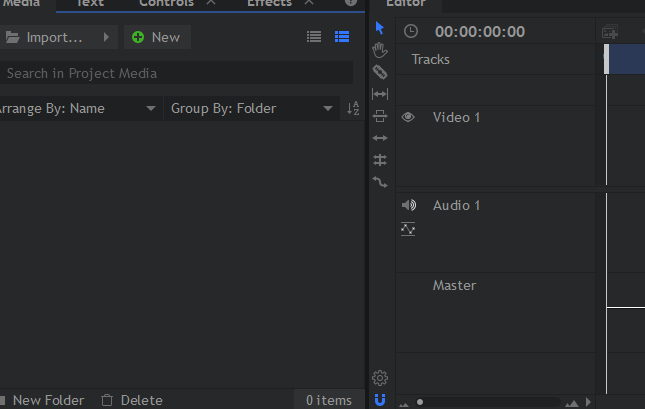
Po wykonaniu powyższych kroków przejdziesz do edytora. Jedyne części, na które musisz teraz zwrócić uwagę, to zakładki tematyczne i edytory u dołu. Karta Media to miejsce, w którym musisz umieścić zaimportowane wideo z zielonym ekranem. Karta edytora działa jak oś czasu i możesz przeciągać do niej importowane multimedia.
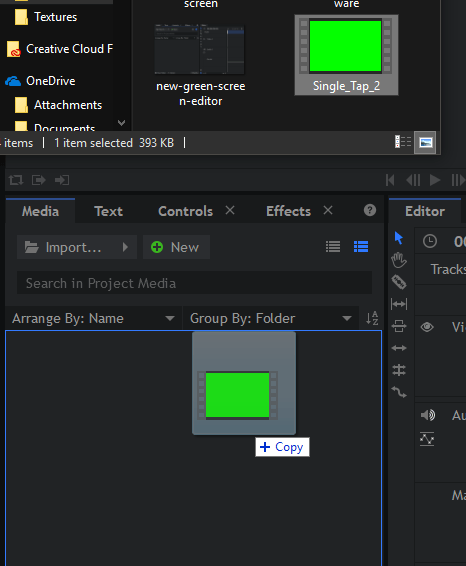
Zacznijmy. Przeciągnij zielony ekran wideo na kartę multimediówna HitfilmExpress. Wykonanie tego jest proste: znajdź swój zielony ekran wideo na komputerze, a następnie kliknij i przeciągnij go na kartę multimediów.
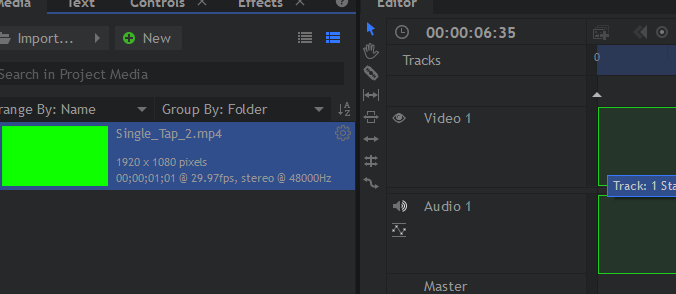
Następnie przeciągnij zielony przesłać wideo z zakładki Media do zakładki Edytorw ramach programuHitfilm Express. Na osi czasu zobaczysz kontur klipu. Puść przycisk myszy, a wideo zostanie umieszczone na osi czasu. Jeśli rozdzielczość filmu jest inna, pojawi się wyskakujące okienko, możesz kliknąć OKtutaj.
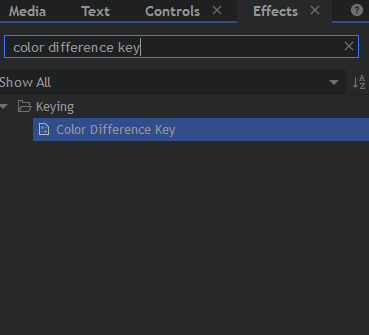
Następnie kliknij kartę Efektyw lewym dolnym oknie. Na pasku wyszukiwania tego nowego okna wyszukaj Klucz różnicy kolorów. Następnie przeciągnij tekst klucza różnicy kolorów na klip wideo na osi czasu edytora.
Zielony ekran zostanie usunięty. Zasadniczo wynik końcowy będzie dobry, o ile użyty film ma dobre warunki oświetlenia
Po usunięciu zielonego ekranu, czas dodać film w tle. Jeśli nie potrzebujesz tła, możesz pominąć ten krok.
Jak dodać nowe tło do filmu na zielonym ekranie
Najpierw musisz mieć odpowiednie tło. może być wideo lub zdjęcie. Idealnie, aby uzyskać najlepsze wyniki, musi mieć tę samą rozdzielczość, co film z zielonego ekranu.
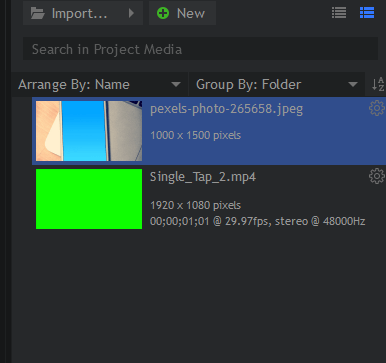
Gdy znajdziesz odpowiednie tło, znajdź plik dla niego na komputerze i przeciągnij go na kartę multimediów w Hitfilm Express, tak jak zrobiłeś z filmem z zielonego ekranu wcześniej.
Następnie ważne jest, aby zrozumieć, jak działa oś czasu. Gdy dodasz nowy klip lub obraz na innym, pojawi się on nad nim w końcowym filmie. Będziesz musiał przenieść tło pod wideo na zielonym ekranie.
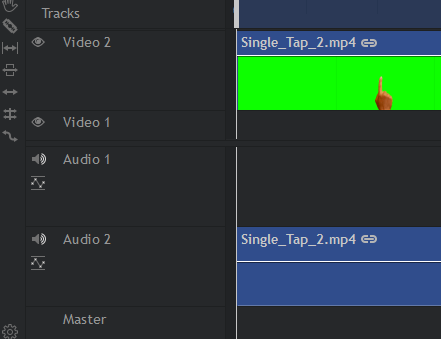
Aby to zrobić, najpierw kliknij i przeciągnij wideo greenscreen z osi czasu edytora i przenieś je do gniazda wideo 2.
Za pomocą zielonego ekranu wideo zajmujące teraz wideo 2, możesz kliknąć i przeciągnąć multimedia w tle do gniazda wideo 1na osi czasu edytora.
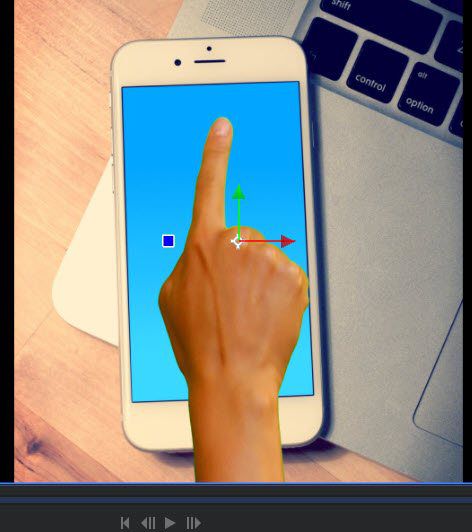
Gdy jest już w filmie 1, możesz użyć narzędzi do odtwarzania w prawym górnym rogu, aby przetestować wyniki. Jak widać z naszego przykładowego wideo, udało nam się, aby nasz film z zielonym ekranem pojawił się nad tłem.
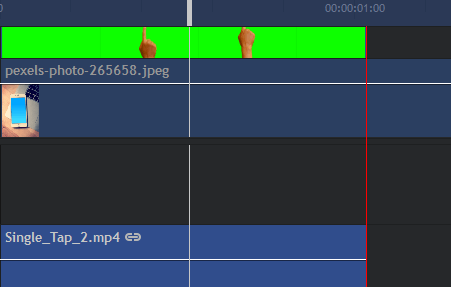
Możesz wrócić do na osi czasu edytora i naciśnij C, aby wybrać narzędzie do wycinania. Pozwoli to wyciąć nadmiar materiału w tle. Po wybraniu narzędzia Slicetool umieść wskaźnik myszy nad krawędzią zielonego ekranu wideo, a następnie kliknij, aby go przyciąć.
Po usunięciu nadmiaru materiału możesz nacisnąć V, aby wybrać narzędzie wyboru. Teraz kliknij nadmiar materiału po prawej stronie cięcia. Możesz teraz nacisnąć Usuń, aby go usunąć.
Sfinalizuj wideo z zielonego ekranu, eksportując
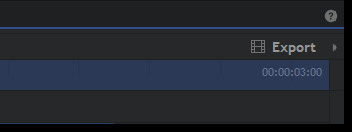
Gdy jesteś zadowolony z wyników, możesz je wyeksportować. Obecnie jest to tylko plik projektu Hitfilm. Aby wyeksportować wideo, kliknij Eksportujpo prawej stronie ekranu, tuż nad kartą edytora. Następnie kliknij Spis treści.
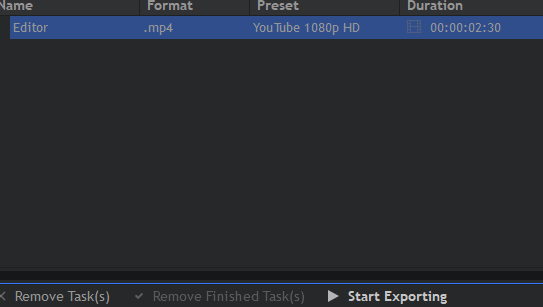
Wykonanie tego spowoduje przejście do ekranu eksportu. Kliknij Rozpocznij eksportowanieu dołu ekranu. Twój film zostanie teraz wyeksportowany. Czas potrzebny będzie zależeć od długości filmu i mocy procesora. Gdy to zrobisz, usłyszysz znajomy dźwięk ostrzegawczy systemu Windows. Ikona Hitfilm na pasku zadań będzie również świecić na pomarańczowo.

Możesz ponownie otworzyć Hitfilm i kliknąć link w polu Wyjście znajdź plik na swoim komputerze.
Podsumowanie
Jeśli przeczytałeś tak daleko, powinieneś teraz wiedzieć, jak usunąć zielony ekran z filmu i jak dodać tło z darmowym oprogramowaniem. Jeśli masz jakieś pytania dotyczące tego przewodnika, zostaw komentarz poniżej, a ja odpowiem, gdy będę mógł.